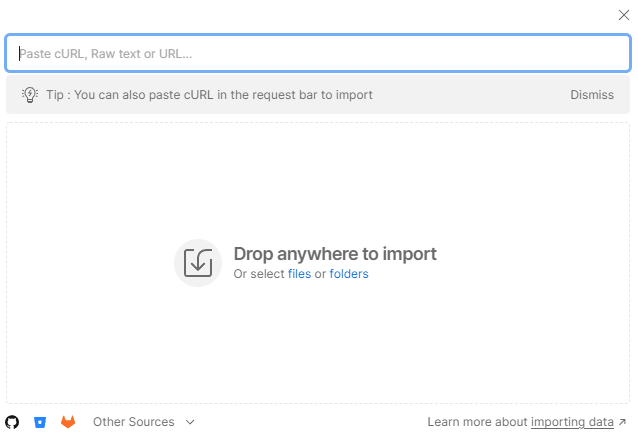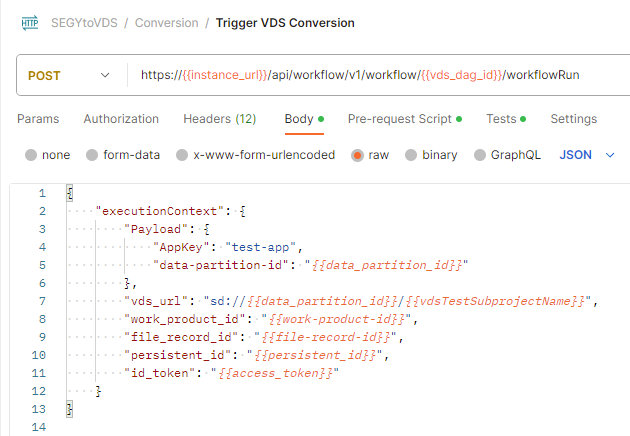كيفية تحويل ملف SEG-Y إلى oVDS
في هذه المقالة، ستتعلم كيفية تحويل البيانات المنسقة SEG-Y إلى تنسيق Open VDS (oVDS). يمكن تحويل البيانات السيزمية المخزنة في تنسيق SEG-Y القياسي للصناعة إلى تنسيق oVDS للاستخدام في التطبيقات عبر Seismic DMS. انظر هنا لمجتمع OSDU® هنا: محادثة SEG-Y إلى oVDS. هذا البرنامج التعليمي هو إرشادات خطوة بخطوة كيفية إجراء التحويل. لاحظ أن سير عمل الإنتاج الفعلي قد يختلف ويستخدم كدليل لمجموعة الخطوات المطلوبة لتحقيق التحويل.
المتطلبات الأساسية
- اشتراك Azure
- مثيل ل Azure Data Manager for Energy تم إنشاؤه في اشتراك Azure الخاص بك.
- ملف SEG-Y
- يمكنك استخدام أي من الملفات التالية من مجموعة بيانات Volve كاختبار. تتوفر مجموعة بيانات Volve نفسها من Equinor.
الحصول على Azure Data Manager لتفاصيل مثيل الطاقة
الخطوة الأولى هي الحصول على المعلومات التالية من Azure Data Manager لمثيل الطاقة في مدخل Microsoft Azure:
| المعلمة | القيمة | مثال |
|---|---|---|
| client_id | معرف التطبيق (العميل) | 3dbbbcc2-f28f-44b6-a5ab-xxxxxxxxxxxxxx |
| client_secret | أسرار العميل | _فلوريدا****************** |
| tenant_id | معرف الدليل (المستأجر) | 72f988bf-86f1-41af-91ab-xxxxxxxxxxxx |
| base_url | عنوان URL | https://<instance>.energy.azure.com |
| معرف قسم البيانات | قسم (أقسام) البيانات | <data-partition-name> |
يمكنك استخدام هذه المعلومات لاحقا في البرنامج التعليمي.
إعداد Postman
بعد ذلك، قم بإعداد Postman:
قم بتنزيل تطبيق Postman لسطح المكتب وتثبيته.
استيراد الملفات التالية في Postman:
لاستيراد الملفات:
- حدد استيراد في Postman.
- الصق عنوان URL لكل ملف في مربع البحث.
في بيئة Postman، قم بتحديث CURRENT VALUE بالمعلومات من Azure Data Manager لتفاصيل مثيل الطاقة
في Postman، في القائمة اليسرى، حدد Environments، ثم حدد SEGYtoVDS Environment.
في العمود CURRENT VALUE ، أدخل المعلومات الموضحة في الجدول في "الحصول على تفاصيل مثيل Azure Data Manager for Energy".
عملية خطوة بخطوة لتحويل ملف SEG-Y إلى oVDS
تحتوي مجموعة Postman المقدمة على جميع المكالمات النموذجية لتكون بمثابة دليل. يمكنك أيضا استرداد الأمر cURL المكافئ لاستدعاء Postman بالنقر فوق الزر Code .
إنشاء علامة قانونية
إعداد ملفات مجموعة البيانات
يحتوي هذا الملف على عينة تعيين رأس المتجه ويحتوي هذا الملف على نموذج سجلات التخزين لتحويل VDS.
وصول المستخدم
يجب أن يكون المستخدم جزءا من users.datalake.admins المجموعة. تحقق من صحة الاستحقاقات الحالية للمستخدم باستخدام الاستدعاء التالي:
لاحقا في هذا البرنامج التعليمي، تحتاج إلى واحد owner على الأقل وواحد على الأقل viewer. تبدو مجموعات المستخدمين هذه مثل data.default.owners و data.default.viewers. تأكد من ملاحظة أحد كل منها في قائمتك.
إذا لم يكن المستخدم جزءا من المجموعة المطلوبة، يمكنك إضافة الاستحقاق المطلوب باستخدام نموذج الاستدعاء التالي: email-id: هل يتم إرجاع القيمة "ID" من المكالمة أعلاه.
إذا لم تكن قد أنشأت مجموعات استحقاقات بعد، فاتبع الإرشادات كما هو موضح في كيفية إدارة المستخدمين. إذا كنت ترغب في معرفة المجموعات التي لديك، فاستخدم الحصول على مجموعات الاستحقاقات لمستخدم معين. يتم تحقيق عزل الوصول إلى البيانات باستخدام قائمة التحكم بالوصول المخصصة (قائمة التحكم في الوصول) لكل كائن داخل قسم بيانات معين.
إعداد المشروع الفرعي
1. تسجيل قسم البيانات في Seismic
2. إنشاء مشروع فرعي
استخدم مجموعات الاستحقاق التي تم إنشاؤها مسبقا والتي ترغب في إضافتها كمسؤولي ACL (قائمة التحكم بالوصول) والعارضين. لا تترجم استحقاقات قسم البيانات بالضرورة إلى المشاريع الفرعية داخله، لذلك من المهم أن تكون صريحا حول قوائم التحكم في الوصول لكل مشروع فرعي، بغض النظر عن قسم البيانات الذي يوجد فيه.
3. إنشاء مجموعة بيانات
إشعار
هذه الخطوة مطلوبة فقط إذا كنت لا تستخدم sdutil لتحميل الملفات الزلزالية.
تحميل الملف
هناك طريقتان لتحميل ملف SEGY. أحد الخيارات هو استخدام sasurl من خلال استدعاء Postman / curl. تحتاج إلى تنزيل Postman أو إعداد Curl على نظام التشغيل الخاص بك.
الطريقة الثانية هي استخدام SDUTIL. لتسجيل الدخول إلى مثيل ADME الخاص بك عبر الأداة تحتاج إلى إنشاء رمز تحديث للمثيل. راجع كيفية إنشاء رمز المصادقة المميز. بدلا من ذلك، يمكنك تعديل التعليمات البرمجية ل SDUTIL لاستخدام بيانات اعتماد العميل بدلا من ذلك لتسجيل الدخول. إذا لم تكن قد قمت بالفعل، تحتاج إلى إعداد SDUTIL. قم بتنزيل قاعدة التعليمات البرمجية config.yaml وتحرير في الجذر. استبدل محتويات ملف التكوين هذا ب yaml التالي.
seistore:
service: '{"azure": {"azureEnv":{"url": "<instance url>/seistore-svc/api/v3", "appkey": ""}}}'
url: '<instance url>/seistore-svc/api/v3'
cloud_provider: azure
env: glab
auth-mode: JWT Token
ssl_verify: false
auth_provider:
azure: '{
"provider": "azure",
"authorize_url": "https://login.microsoftonline.com/", "oauth_token_host_end": "/oauth2/v2.0/token",
"scope_end":"/.default openid profile offline_access",
"redirect_uri":"http://localhost:8080",
"login_grant_type": "refresh_token",
"refresh_token": "<RefreshToken acquired earlier>"
}'
azure:
empty: none
الطريقة 1: Postman
احصل على sasurl:
تحميل الملف:
تحتاج إلى تحديد الملف لتحميله في قسم النص الأساسي لاستدعاء واجهة برمجة التطبيقات.
التحقق من التحميل
الطريقة 2: SDUTIL
sdutil هي أداة سطح مكتب OSDU للوصول إلى الخدمة الزلزالية. نستخدمه لتحميل/تنزيل الملفات. استخدم علامة azure-stable من SDUTIL.
إشعار
عند تشغيل python sdutil config init، لا تحتاج إلى إدخال أي شيء عند مطالبتك ب Insert the azure (azureGlabEnv) application key:.
python sdutil config init
python sdutil auth login
python sdutil ls sd://<data-partition-id>/<subproject>/
قم بتحميل الملف الزلزالي إلى متجر Seismic. فيما يلي مثال مع ملف بتنسيق SEGY يسمى source.segy:
python sdutil cp <local folder>/source.segy sd://<data-partition-id>/<subproject>/destination.segy
على سبيل المثال:
python sdutil cp ST10010ZC11_PZ_PSDM_KIRCH_FULL_T.MIG_FIN.POST_STACK.3D.JS-017536.segy sd://<data-partition-id>/<subproject>/destination.segy
إنشاء تعيين متجه الرأس
إنشاء تعيين متجه الرأس
إنشاء سجلات التخزين
تشغيل المحول
قم بتشغيل DAG تحويل VDS لتحويل بياناتك باستخدام قيم سياق التنفيذ التي قمت بحفظها أعلاه.
إحضار الرمز المميز للمعرف من sdutil للملف الذي تم تحميله أو استخدام رمز مميز للوصول/الحامل من Postman.
python sdutil auth idtoken
- السماح بتشغيل DAG إلى
succeededالحالة. يمكنك التحقق من الحالة باستخدام استدعاء حالة سير العمل. معرف التشغيل في استجابة الاستدعاء أعلاه
يمكنك معرفة ما إذا كان الملف المحول موجودا باستخدام الأمر التالي في sdutil أو في استدعاء واجهة برمجة تطبيقات Postman:
python sdutil ls sd://<data-partition-id>/<subproject>
تحقق من وجود الملفات المحولة على الموقع المحدد في مشغل DAG أم لا
python sdutil ls sd://<data-partition-id>/<subproject>/إذا كنت ترغب في تنزيل ملفات VDS وفحصها، فلا تستخدم
cpالأمر لأنه لن يعمل. ينتج عن تحويل VDS ملفات متعددة، لذلكcpلن يتمكن الأمر من تنزيلها جميعا في أمر واحد. استخدم أداة SEGYExport أو VDSCopy بدلا من ذلك. تستخدم هذه الأدوات سلسلة من استدعاءات REST التي تصل إلى نظام تسمية لاسترداد معلومات حول جميع ملفات VDS الناتجة.
OSDU® هي علامة تجارية للمجموعة المفتوحة.